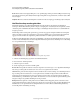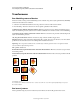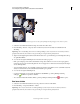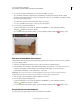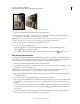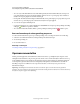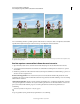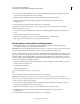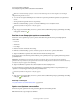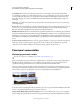Operation Manual
184
PHOTOSHOP ELEMENTS 9 GEBRUIKEN
Foto's uitsnijden, vergroten, verkleinen, retoucheren en transformeren
Laatst bijgewerkt 10/2/2012
Voorinstelling Hiermee kunt u de verhouding opgeven die u voor het wijzigen van het formaat wilt gebruiken.
Voorinstelling is van invloed op de verhoudingen van de foto, niet op de afmetingen ervan. Als u bijvoorbeeld een
vooraf ingestelde verhouding van 8 x 13 cm gebruikt, wordt het formaat van de afbeelding aan de hand van deze
verhouding aangepast. Als u de foto met dezelfde verhouding wilt schalen, houdt u Shift ingedrukt en sleept u de
hoekgrepen.
Opmerking: Als u Shift niet ingedrukt houdt, wordt het formaat van de afbeelding aan de hand van een willekeurige
verhouding aangepast.
Hoeveel Hiermee wordt de drempel voor Opnieuw samenstellen opgegeven. Bij een drempelwaarde van 100% wordt
een foto voor 100% opnieuw samengesteld. Als de waarde is ingesteld op 0%, is het gedrag van het gereedschap
Opnieuw samenstellen vergelijkbaar met dat van het gereedschap Transformeren.
Huidskleuren markeren Hiermee worden huidstinten vastgesteld en gemarkeerd voor bescherming. Desgewenst kunt
u gebieden met huidstinten behouden. Klik op het pictogram Huidstinten markeren om de voorgestelde gebieden met
huidstinten weer te geven. Als u de vastgestelde gebieden met huidskleuren wilt wissen, gebruikt u het gummetje van
het beschermpenseel of klikt u met de rechtermuisknop op de afbeelding en selecteert u Markeringen voor beschermen
wissen.
Hoogte en breedte omwisselen Hiermee worden de opgegeven waarden voor de hoogte en de breedte omgewisseld.
U hebt bijvoorbeeld de volgende waarden opgegeven: H: 10 en B: 15. Klik op het pictogram Hoogte en breedte
omwisselen om deze waarden onderling om te wisselen. De nieuwe waarden zijn: H: 15 en B: 10.
Panorama's samenstellen
Photomerge-panorama's maken
Een video over dit proces is beschikbaar op www.adobe.com/go/lrvid923_pse_nl.
Met de opdracht Photomerge-panorama kunt u verschillende foto's combineren tot één doorlopende afbeelding. U
kunt bijvoorbeeld vijf overlappende foto's van de skyline van een stad samenvoegen tot één panorama. Met de
opdracht Photomerge-panorama kunt u foto's zowel horizontaal als verticaal naast elkaar zetten.
Wanneer u een Photomerge-panoramacompositie samenstelt, geeft u de bestanden op die u wilt samenvoegen (de
bronbestanden), waarna Photoshop Elements deze automatisch tot één panorama samenvoegt. Nadat het panorama is
voltooid, kunt u desgewenst nog wijzigingen doorvoeren in de plaatsing van de afzonderlijke foto's.
Een Photomerge-panorama maken
De bronfoto's spelen een belangrijke rol bij panoramische composities. Volg de onderstaande richtlijnen bij het nemen
van foto's om problemen met Photomerge-panorama te voorkomen:
Zorg dat de afbeeldingen elkaar voldoende overlappen De foto's moeten elkaar ongeveer 15% tot 40% overlappen.
Als het overlappende gedeelte kleiner is, kan Photomerge-panorama het panorama waarschijnlijk niet automatisch